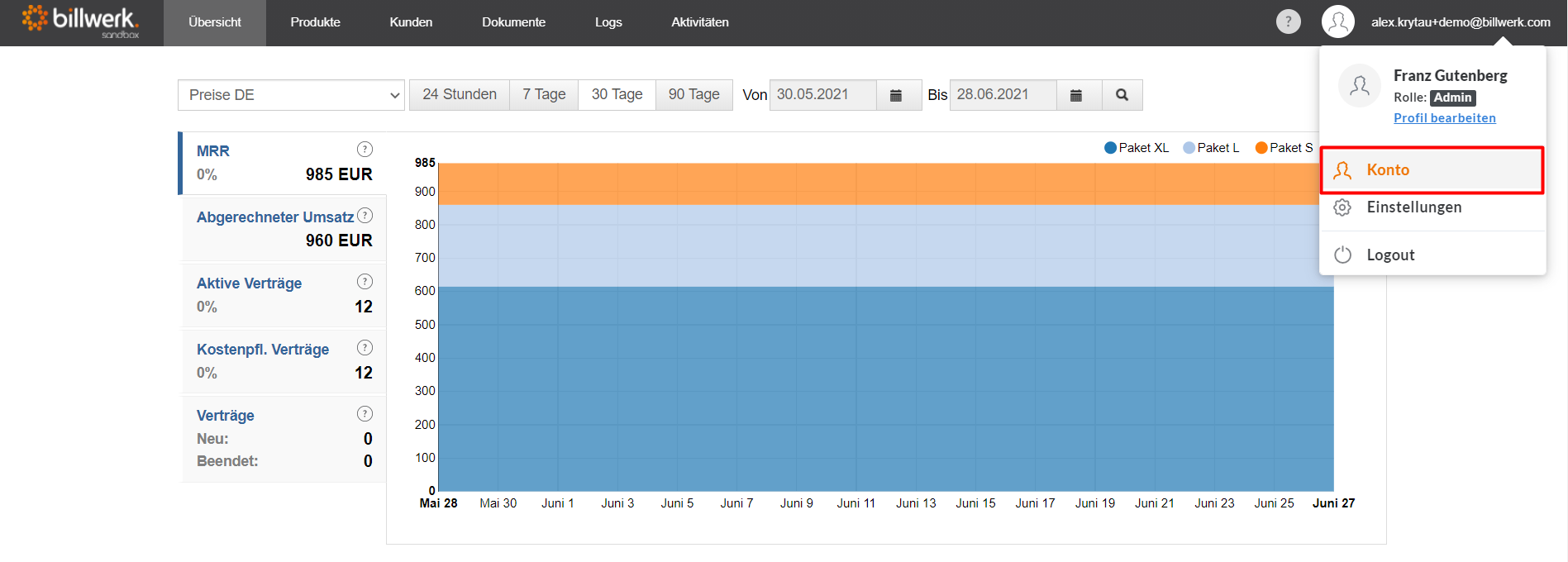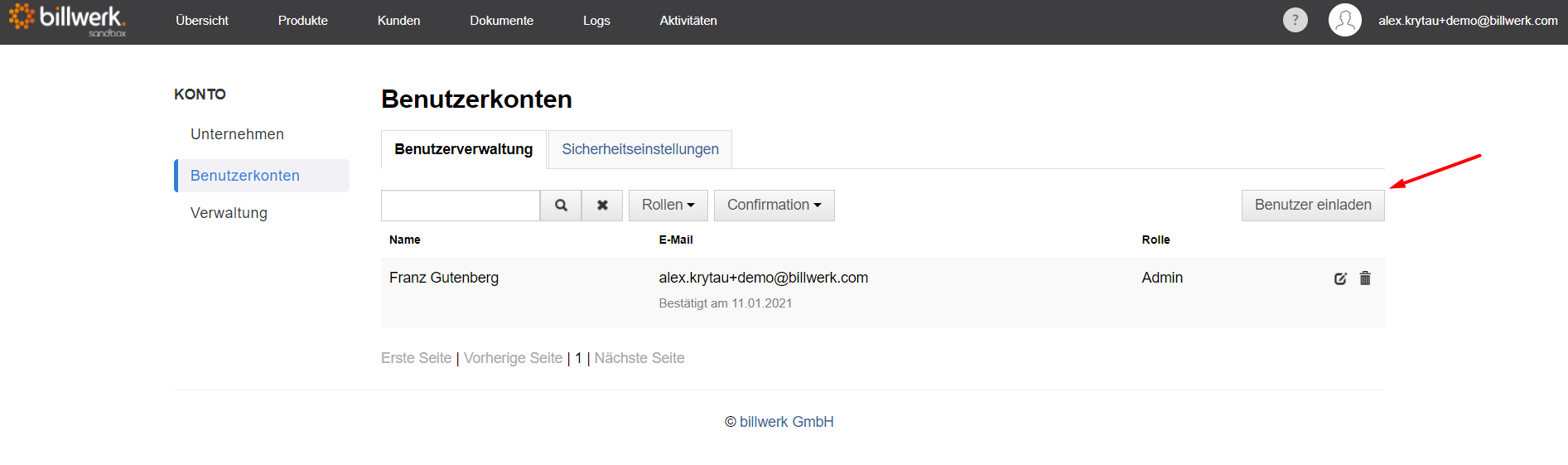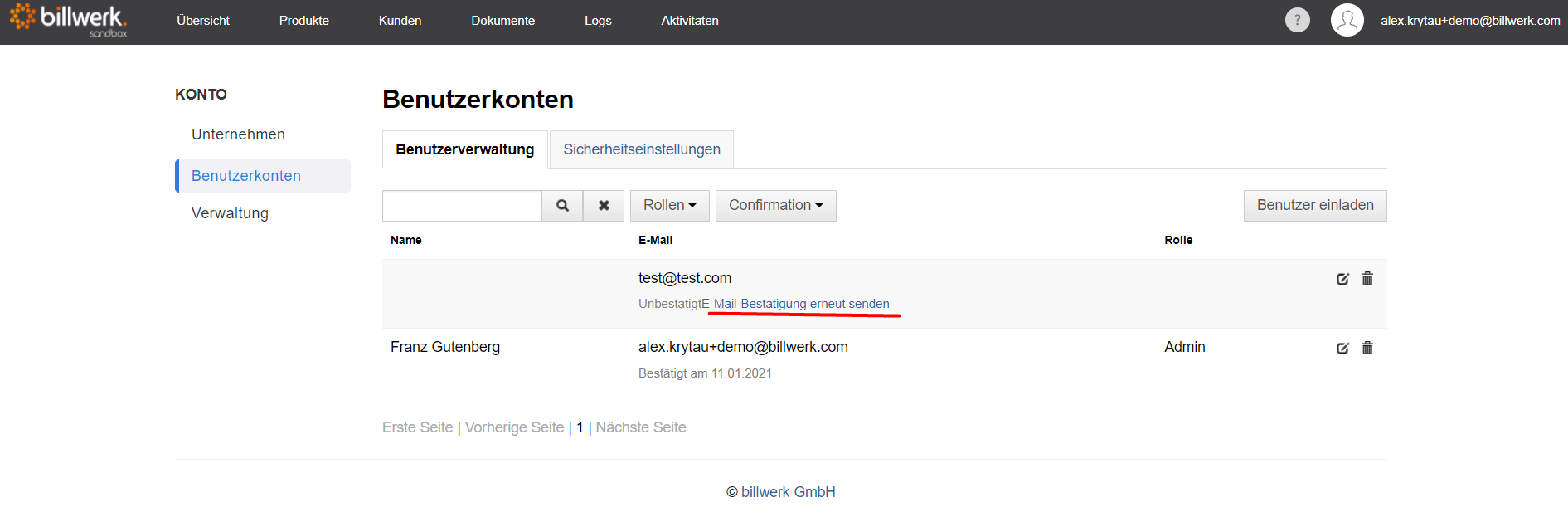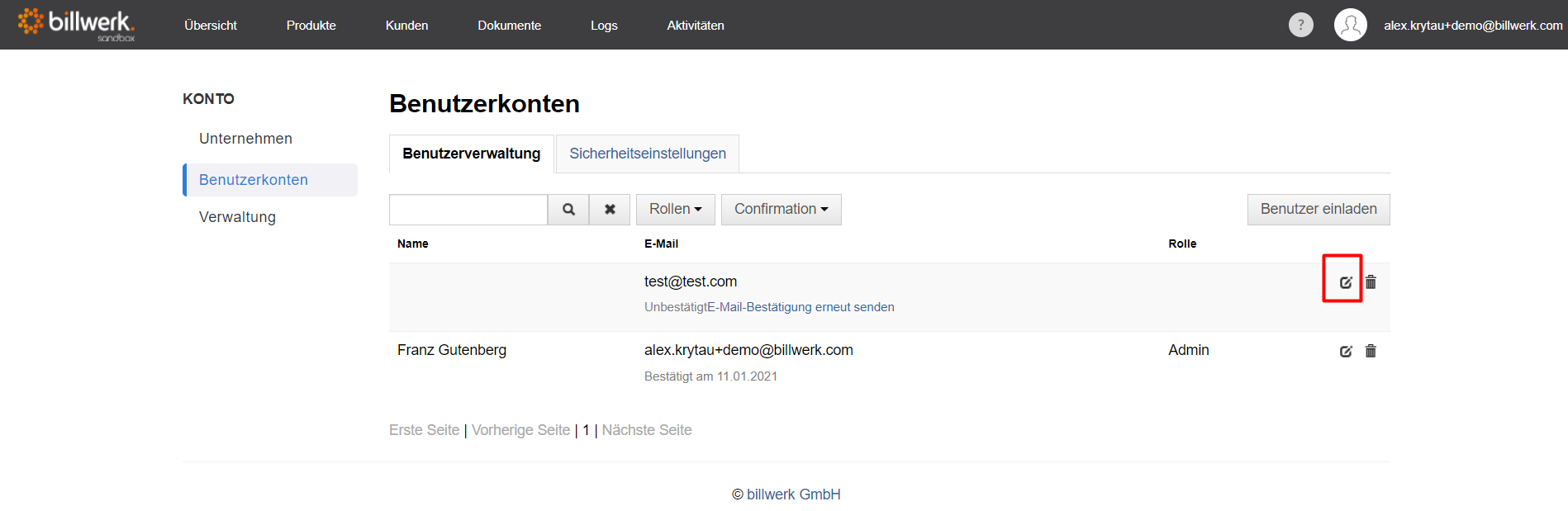Wie kann ich Benutzer verwalten sowie Rollen und Rechte zuweisen?
In Ihrem billwerk-Account können Sie weitere Benutzer bzw. Mitarbeiterzugänge anlegen und diesen verschiedenen Rollen zuweisen. Folgende Rollen stehen Ihnen dafür zur Verfügung:
Admin
Produkte
Betrieb
Finanzen
ReadOnlyOperations
Reporte
Vorlagen
Neuen Benutzer anlegen
Klicken Sie oben rechts auf Ihre E-Mail-Adresse und dann auf " Konto > Benutzerkonten ".
Klicken Sie auf "Benutzer einladen".
Rechte vergeben
Wird ein neuer Benutzer hinzugefügt, verfügt er zunächst über keine Berechtigungen. In diesem Fall kann er lediglich seine persönlichen Angaben in den Einstellungen editieren und keinen weiteren Menüpunkt sehen.
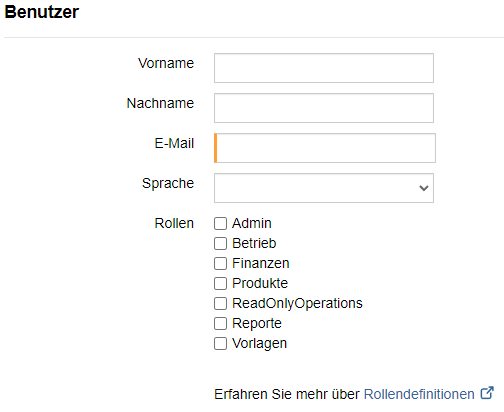
Billwerk versendet an diese E-Mail-Adresse eine Einladung mit einem Bestätigungslink, mit welchem der Benutzer die Anmeldung abschließen kann.
Sie können in der Liste der Benutzerkonten sehen, welche Benutzer sich bereits fertig angemeldet haben und welche noch nicht. Aus dieser Liste heraus können Sie bei Bedarf die Einladung an den Benutzer erneut versenden.
Um die Berechtigungen eines Benutzers zu ändern, klicken Sie bitte auf das Editieren-Ikon  in der Zeile des gewünschten Benutzers.
in der Zeile des gewünschten Benutzers.
Die Zeile wechselt in den Editier-Modus und Sie können die gewünschten Einstellungen vornehmen.
Neben den Berechtigungen können Sie auch den Vor- und Nachnamen des Benutzers ändern.
Berechtigungen
Note
Die Berechtigungen können außer für die Rollen Admin und ReadOnlyOperations in beliebiger Kombination vergeben werden.
Die Rollen der Benutzer werden in billwerk über verschiedene Sets an vordefinierten Berechtigungen abgebildet. Die folgenden Rollen und Berechtigungen stehen Ihnen zur Verfügung ("rw" - lesen und schreiben, "r" - nur lesen, "-" - kein Zugriff):
Admin | Entwickler | Produkte | Betrieb | Finanzen | ReadOnlyOperations | Reporte | Vorlagen | |
|---|---|---|---|---|---|---|---|---|
Einstellungen | ||||||||
Unternehmen | rw | rw | r | r | r | r | r | r |
Vertriebseinheiten | rw | rw | r | r | r | r | r | r |
Benutzerkonten | rw | r | - | - | - | - | - | - |
Zahlungseinstellungen | rw | rw | - | - | - | - | - | - |
Zahlungseskalation | rw | rw | - | - | - | - | - | - |
Steuern | rw | rw | r | r | rw | r | r | r |
Abrechnung | rw | rw | r | r | r | r | r | r |
Nummernkreise | rw | rw | r | r | r | r | r | r |
Allg. Dokumenten Einstellungen | rw | rw | r | r | r | r | r | r |
Dokument-Templates | rw | rw | r | r | r | r | r | rw |
FiBu-Konten | rw | rw | r | r | rw | r | r | r |
Debitoren Id | rw | rw | r | r | rw | r | r | r |
Exporteinstellungen | rw | rw | r | r | rw | r | r | r |
Zusatzfelder | rw | rw | r | r | r | r | r | r |
Webhooks | rw | rw | - | - | - | - | - | - |
Self-Service Einst. | rw | rw | r | r | r | r | r | rw |
Übersicht | ||||||||
KPI Charts | r | r | - | - | - | - | r | - |
Log Listen | r | r | - | r | - | r | - | - |
Produkte | ||||||||
alle Bereiche | rw | rw | rw | r | r | r | - | - |
Kunden u. Verträge | ||||||||
alle Bereiche | rw | rw | - | rw | r | r | r | - |
Ausgang u. Dokumente | ||||||||
alle Bereiche | rw | rw | - | rw | rw | r | - | - |
Logs | ||||||||
Audit Log | r | r | - | - | - | - | - | - |
alle anderen Bereiche | r | r | - | r | - | r | - | - |
Aktivitäten | ||||||||
Bankkontoabgleich | rw | rw | - | rw | - | r | - | - |
FiBu-Export | r | r | - | - | r | - | - | - |
Reports | r | r | - | - | - | - | r | - |
Bearbeitungsgebühren | rw | rw | - | rw | - | r | - | - |
Neben diesen Berechtigungen kann jede Rolle die eigenen Benutzerangaben editieren und sich ein neues Passwort vergeben.